Reklama
Bezpieczeństwo często wydaje się trudne. Kto ma czas, aby spędzić godziny na zamykaniu kont i obsesji na punkcie wszystkiego na telefonie lub komputerze?
Prawda jest taka, że nie powinieneś bać się bezpieczeństwa. Możesz przeprowadzić ważne kontrole w ciągu kilku minut, a dzięki temu Twoje życie w Internecie będzie znacznie bezpieczniejsze. Oto dziesięć niezbędnych kontroli, które możesz wykonać w swoim harmonogramie - wykonuj je co jakiś czas, a będziesz wyprzedzać 90 procent ludzi.
1. Zastosuj aktualizacje do wszystkiego
Wszyscy kliknęli „przypomnij mi później”, gdy pojawi się monit o aktualizację. Ale prawda jest taka stosowanie aktualizacji jest jednym z najważniejszych sposobów Jak i dlaczego musisz zainstalować tę poprawkę bezpieczeństwa Czytaj więcej aby zabezpieczyć urządzenia. Gdy programiści odkryją lukę w swoim oprogramowaniu - bez względu na to, czy jest to system operacyjny, czy aplikacja - łatanie jest naprawiane w ten sposób. Ignorując te aktualizacje, niepotrzebnie otwierasz się na luki.
Na przykład większość ofiary w ataku WannaCry z maja 2017 r Globalny atak ransomware i jak chronić swoje daneOgromny cyberatak uderzył w komputery na całym świecie. Czy dotknęło Cię wysoce zjadliwe samoreplikujące się oprogramowanie ransomware? Jeśli nie, w jaki sposób możesz chronić swoje dane bez płacenia okupu? Czytaj więcej działały przestarzałe wersje systemu Windows 7. Po prostu zastosowanie aktualizacji by je zapisało. To jest jeden z powody, dla których system Windows 10 automatycznie instaluje aktualizacje Plusy i minusy wymuszonych aktualizacji w systemie Windows 10Aktualizacje zmienią się w systemie Windows 10. Teraz możesz wybrać i wybrać. Jednak system Windows 10 wymusi na tobie aktualizacje. Ma zalety, takie jak poprawione bezpieczeństwo, ale może się również nie udać. Co więcej... Czytaj więcej - i większość innych platform też.
W systemie Windows przejdź do Ustawienia> Aktualizacja i zabezpieczenia> Windows Update aby sprawdzić dostępność aktualizacji. Użytkownicy komputerów Mac mogą sprawdzić App Store Aktualizacje zakładka najnowszych pobrań. Systemy Android i iOS wyświetlą monit o pobranie aktualizacji, gdy będą one dostępne. A kiedy otworzysz program i zobaczysz monit o aktualizację, zrób to jak najszybciej.
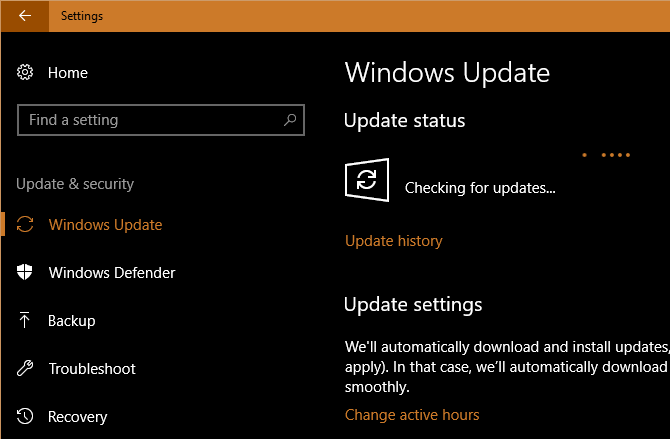
Nie zapomnij też o innych urządzeniach. Aktualizowanie routera 10 rzeczy, które musisz zrobić z nowym routeremNiezależnie od tego, czy właśnie kupiłeś swój pierwszy router, czy też uaktualniłeś stary do nowego, jest kilka kluczowych pierwszych kroków, które powinieneś od razu podjąć, aby poprawnie skonfigurować. Czytaj więcej , Kindle, Xbox One itp. zapewni także większe bezpieczeństwo korzystania z tych urządzeń.
2. Zaktualizuj swoje najsłabsze hasła
Używanie silnych haseł 6 porad dotyczących tworzenia niezłomnego hasła, które można zapamiętaćJeśli twoje hasła nie są unikalne i nie do złamania, równie dobrze możesz otworzyć drzwi wejściowe i zaprosić złodziei na lunch. Czytaj więcej ma kluczowe znaczenie dla bezpieczeństwa Twoich kont. Krótkie hasła, hasła używane na wielu stronach internetowych i oczywiste hasła to wszystko łatwe cele do ataku 7 błędów hasła, które prawdopodobnie Cię zhakująNajgorsze hasła z 2015 roku zostały wydane i są dość niepokojące. Ale pokazują, że absolutnie niezbędne jest wzmocnienie słabych haseł za pomocą kilku prostych poprawek. Czytaj więcej . My zalecam użycie menedżera haseł Musisz zacząć korzystać z Menedżera haseł już terazDo tej pory wszyscy powinni używać menedżera haseł. W rzeczywistości nieużywanie menedżera haseł naraża Cię na większe ryzyko włamania! Czytaj więcej aby ustawić silne hasła, których nie musisz pamiętać.
Traktuj to po trochu - zacznij od zmiany najważniejszych haseł, takich jak konto e-mail, konto bankowe i media społecznościowe. Nie musisz cały czas zmieniać hasła, ale uważaj na poważne naruszenia. W przypadku wycieku musisz zmienić tylko jedno hasło, aby zapewnić sobie bezpieczeństwo. Narzędzia takie jak Czy zostałem Pwned? będzie sprawdź swój adres e-mail wśród danych o naruszeniu Czy narzędzia do sprawdzania konta e-mail zaatakowane przez hakerów są oryginalne czy oszustwem?Niektóre narzędzia do sprawdzania poczty e-mail po domniemanym naruszeniu serwerów Google nie były tak uzasadnione, jak mogłyby się wydawać witryny z linkami do nich. Czytaj więcej .
Dotyczy to również twojego telefonu. Nie używaj czegoś oczywistego jak 1234 jako swój kod PIN i prawdopodobnie powinieneś przestań używać blokady wzoru Blokady wzorów NIE są bezpieczne na urządzeniach z AndroidemBlokada wzoru w Androidzie nie jest najlepszą metodą zabezpieczenia urządzenia. Ostatnie badania wykazały, że wzory są jeszcze łatwiejsze do złamania niż wcześniej. Czytaj więcej .
3. Przejrzyj ustawienia prywatności mediów społecznościowych
Przy niewystarczającej kontroli mediów społecznościowych możesz być nieświadomie dzielenie się informacjami ze znacznie większą liczbą osób, niż myślisz 9 rzeczy, których nigdy nie powinieneś udostępniać w mediach społecznościowychUważaj, co udostępniasz w mediach społecznościowych, ponieważ nigdy nie wiesz, kiedy coś może wrócić i zrujnować Ci życie. Nawet najbardziej niewinne posty mogą być użyte przeciwko tobie. Czytaj więcej . Ważne jest, aby poświęcić chwilę na sprawdzenie, komu udostępniasz informacje.
Na Facebooku odwiedź swoją Strona ustawień i kliknij Prywatność na lewym pasku bocznym. Przejrzyj ustawienia tutaj, aby zmień, kto może zobaczyć Twoje posty Ustawienia prywatności zdjęć na Facebooku, o których musisz wiedziećPodobnie jak w przypadku wszystkich kwestii związanych z prywatnością na Facebooku, zarządzanie ustawieniami prywatności zdjęć nie zawsze jest łatwe. Czytaj więcej , kto może się z Tobą skontaktować i kto może Cię wyszukać za pomocą wyszukiwania. Powinieneś także przejrzeć Oś czasu i oznaczanie kartę, aby zmienić osoby, które mogą publikować posty na Osi czasu i wymagają przeglądu nowych postów.
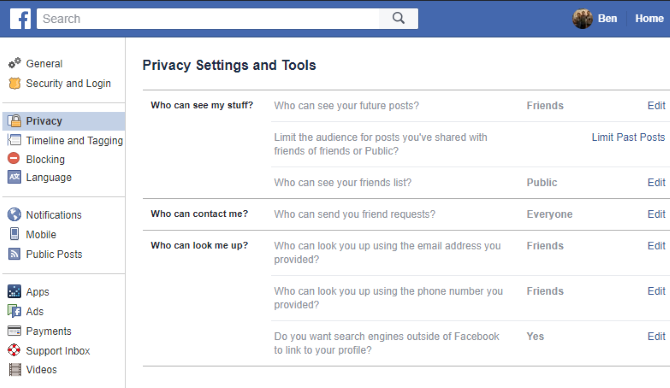
Na Twitterze odwiedź Ustawienia i kliknij Prywatność i bezpieczeństwo zakładka po lewej stronie. Tutaj możesz chronić swoje tweety, aby nie były publiczne, usunąć swoją lokalizację z tweetów, wyłączyć tagowanie zdjęć i uniemożliwić innym odkrycie Ciebie.
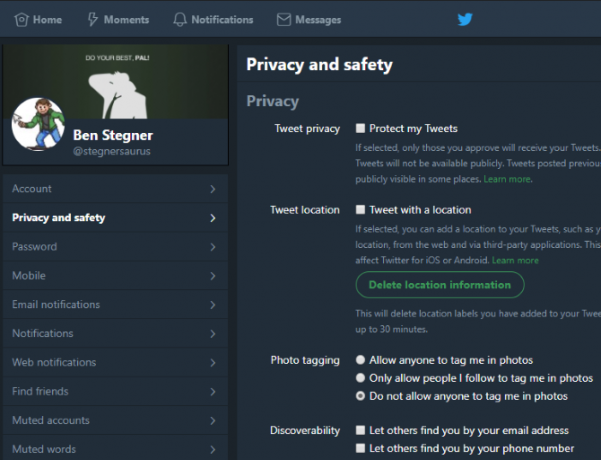
Przejrzyj nasze przewodnik, jak ustawić wszystkie konta społecznościowe jako prywatne Jak ustawić wszystkie konta społecznościowe jako prywatneChcesz zachować prywatność w mediach społecznościowych? Kliknij link, aby uzyskać pełny przewodnik na temat ustawień prywatności na Facebooku, Twitterze, Pinterest, LinkedIn, Instagram i Snapchat. Czytaj więcej po pełne instrukcje.
4. Sprawdź uprawnienia aplikacji
iOS pozwala użytkownikom na to dostrój uprawnienia aplikacji Zwiększ prywatność na iOS dzięki tym ustawieniom i poprawkomWszyscy wiemy, że rządy i korporacje zbierają informacje z twojego telefonu. Ale czy dobrowolnie oddajesz znacznie więcej danych, niż ci się wydaje? Zobaczmy, jak to naprawić. Czytaj więcej od lat i Android wdrożył uprawnienia na żądanie Jakie są uprawnienia Androida i dlaczego warto się tym przejmować?Czy instalujesz aplikacje na Androida bez zastanowienia? Oto wszystko, co musisz wiedzieć o uprawnieniach aplikacji na Androida, ich zmianach i wpływie na Ciebie. Czytaj więcej w Androidzie 6.0 Marshmallow i nowszych. Za każdym razem, gdy instalujesz aplikację, wyskakuje ona i prosi o dostęp do poufnych danych, takich jak kamera, mikrofon i kontakty, gdy tego potrzebują.
Chociaż większość aplikacji nie jest złośliwa i potrzebuje tych uprawnień do prawidłowego działania, warto je czasami sprawdzać, aby upewnić się, że aplikacja nie pobiera informacji, których nie potrzebuje. A w przypadku aplikacji takich jak Facebook, absurdalna ilość uprawnień Jak złe są te uprawnienia Facebook Messenger?Prawdopodobnie dużo słyszałeś o aplikacji Facebook Messenger. Stłummy plotki i dowiedzmy się, czy uprawnienia są tak złe, jak twierdzą. Czytaj więcej może sprawić, że chcesz go całkowicie odinstalować.
Aby przejrzeć uprawnienia Androida, przejdź do Ustawienia> Aplikacje (znaleźć w Ustawienia> Aplikacje i powiadomienia> Informacje o aplikacji na Androida 8.0 Oreo). Stuknij aplikację i wybierz Uprawnienia na stronie informacyjnej, aby przejrzeć wszystkie uprawnienia aplikacji. Użyj suwaków, aby włączyć lub wyłączyć dowolne, które chcesz zmienić.
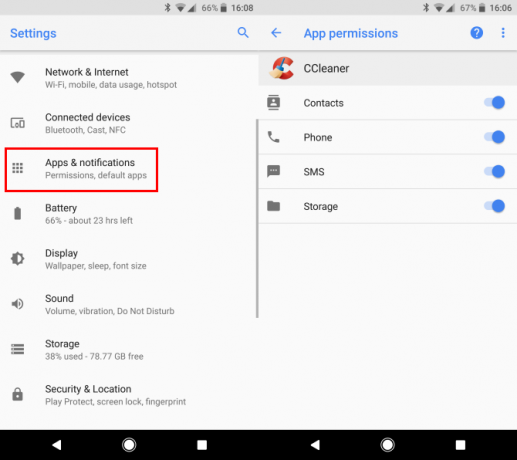
Użytkownicy iOS mogą uzyskać dostęp do równoważnego menu, odwiedzając stronę Ustawienia> Prywatność. Wybierz typ uprawnienia, np Łączność lub Mikrofon, a zobaczysz wszystkie aplikacje, które mogą uzyskać do niego dostęp. Użyj suwaków, aby cofnąć dostęp.
5. Przejrzyj uruchomione procesy na komputerze
Chociaż nie musisz znać dokładnego celu wszystkiego, co działa na komputerze, warto od czasu do czasu sprawdzić, jakie procesy są aktywne. Pomoże to również tobie dowiedz się więcej o swoim komputerze Najlepszy przewodnik po komputerze: wszystko, co chciałeś wiedzieć - i więcejPodczas gdy specyfikacje techniczne komputera zmieniają się, jego funkcja pozostaje taka sama. W tym przewodniku opiszemy dokładnie, co robi każdy komponent, dlaczego to robi i dlaczego jest to ważne. Czytaj więcej w miarę poznawania jego działania.
W systemie Windows kliknij przycisk Start i wyszukaj Menadżer zadań lub użyj skrótu Ctrl + Shift + Esc aby otworzyć Menedżera zadań. Na Procesy na karcie zobaczysz aplikacje działające na pierwszym planie. Poniżej znajdują się procesy w tle, a następnie procesy systemowe. Przeglądaj i Google wszystko, co widzisz to wygląda podejrzanie Jak obsługiwać podejrzane procesy Menedżera zadań WindowsCTRL + ALT + DEL, czyli salut trzema palcami, to najszybszy sposób na zwiększenie zamieszania. Sortując według procesów Menedżera zadań, możesz zauważyć coś takiego jak svchost.exe, używając 99% procesora. Więc teraz... Czytaj więcej . Tylko upewnij się, że ty nie przerywaj żadnych istotnych procesów 7 Menedżer zadań Windows przetwarza procesy, których nigdy nie powinieneś zabijaćNiektóre procesy Windows mogą zawiesić lub spowodować awarię systemu, jeśli zostaną zakończone. Pokażemy Ci, które procesy Menedżera zadań powinieneś zostawić w spokoju. Czytaj więcej .
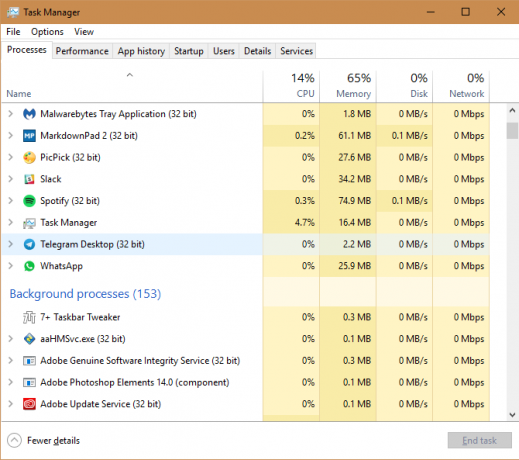
Użytkownicy komputerów Mac mogą zobacz uruchomione procesy za pomocą Monitora aktywności Co to jest monitor aktywności? Odpowiednik Maca Menedżera zadańDowiedz się wszystkiego o Monitorze aktywności na komputerze Mac i jak go używać do sprawdzania szczegółowych informacji o systemie. Czytaj więcej . Najszybszym sposobem na otwarcie jest naciśnięcie Command + spacja aby otworzyć Spotlight, a następnie wpisz Monitor aktywności i naciśnij Wchodzić. Spójrz przez procesor kartę, aby zobaczyć, co działa na twoim komputerze.
W tym momencie powinieneś również przejrzyj zainstalowane rozszerzenia przeglądarki Jak wyczyścić rozszerzenia przeglądarki (prosty sposób)Jeśli regularnie sprawdzasz fajne rozszerzenia, prawdopodobnie nadszedł czas, aby oczyścić te dodatki, których już nie chcesz, nie lubisz. Oto jak to zrobić łatwo. Czytaj więcej . Złośliwe dodatki mogą przejąć kontrolę nad przeglądaniem, a nawet niegdyś niewinne rozszerzenia zostają wykupione i stają się programami szpiegującymi 10 rozszerzeń Chrome, które powinieneś teraz odinstalowaćTrudno jest śledzić, które rozszerzenia zostały przyłapane na nadużywaniu ich uprawnień, ale zdecydowanie należy odinstalować te 10 tak szybko, jak to możliwe. Czytaj więcej . W Chrome przejdź do Menu> Więcej narzędzi> Rozszerzenia i wyłącz lub usuń te, które wyglądają podejrzanie. Użytkownicy przeglądarki Firefox mogą znaleźć tę listę pod adresem Menu> Dodatki.
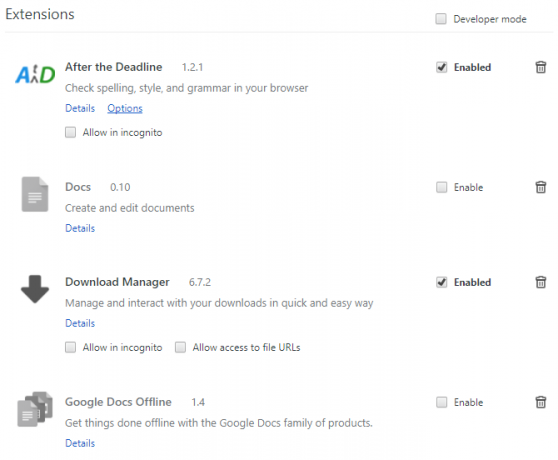
6. Skanuj w poszukiwaniu złośliwego oprogramowania
ty może wiedzieć, kiedy masz złośliwe oprogramowanie na komputerze 4 Nieporozumienia dotyczące bezpieczeństwa, które należy dziś zrozumiećW Internecie jest dużo złośliwego oprogramowania i fałszywych informacji dotyczących bezpieczeństwa w Internecie, a przestrzeganie tych mitów może być niebezpieczne. Jeśli uznałeś coś za prawdę, czas wyjaśnić fakty! Czytaj więcej , ale może też być cicho. Dobry skaner antywirusowy powinien wyłapać większość wirusów i innych nieprzyjemnych infekcji, zanim będą mogły dostać się do twojego systemu, ale druga opinia ze skanera antywirusowego nigdy nie boli.
W systemie Windows nic nie przebije Malwarebytes. Zainstaluj bezpłatną wersję, aby skanować w poszukiwaniu wszelkiego rodzaju złośliwego oprogramowania i usuń ją za pomocą kilku kliknięć. Użytkownicy komputerów Mac nie potrzebują dedykowanego programu antywirusowego Oto jedyne potrzebne oprogramowanie zabezpieczające dla komputerów MacDla większości ludzi OS X jest dość bezpieczny od razu po wyjęciu z pudełka - i istnieje wiele programów, które potencjalnie wyrządzają więcej szkody niż pożytku. Czytaj więcej chyba że popełniają głupie błędy 5 łatwych sposobów na zainfekowanie komputera Mac złośliwym oprogramowaniemZłośliwe oprogramowanie może zdecydowanie wpłynąć na urządzenia Mac! Unikaj popełniania tych błędów, w przeciwnym razie komputer zostanie zainfekowany. Czytaj więcej , ale szybkie nie ma nic złego Malwarebytes dla komputerów Mac zeskanuj, jeśli chcesz potwierdzić.
Jeśli znajdziesz coś szczególnie agresywnego, spróbuj potężniejsze narzędzie do usuwania złośliwego oprogramowania Łatwo usuwaj agresywne złośliwe oprogramowanie za pomocą tych 7 narzędziTypowe bezpłatne pakiety antywirusowe będą do tej pory dostępne tylko w zakresie ujawniania i usuwania złośliwego oprogramowania. Te siedem narzędzi usunie za Ciebie szkodliwe oprogramowanie. Czytaj więcej .
7. Sprawdź połączenia konta
Wiele witryn pozwala zalogować się przy użyciu poświadczeń innego konta, zwykle Facebooka lub Google. Jest to wygodne, ponieważ nie musisz pamiętać osobnego loginu, jednak połączenie wszystkich tych witryn z jednym kontem jest nieco niepokojące. Dlatego powinieneś sprawdzić, które witryny i aplikacje masz połączone z głównymi kontami.
Sprawdź swoje aplikacje Google, odwiedzając stronę Strona Moje konto Google, a następnie kliknij Aplikacje z dostępem do konta w Logowanie i bezpieczeństwo pudełko. Kliknij Zarządzać aplikacjami w wynikowym panelu, aby wyświetlić je wszystkie.
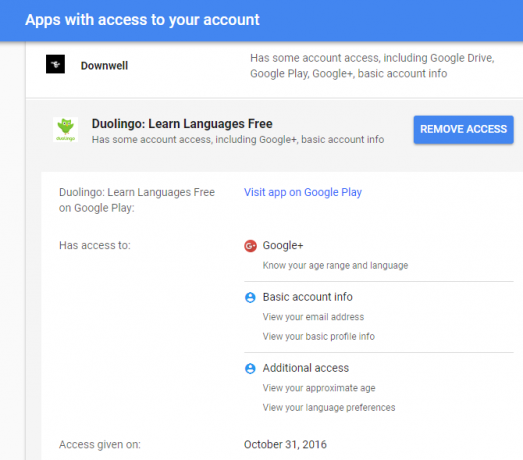
Przyjrzyj się im dokładnie, zwłaszcza jeśli od dłuższego czasu korzystasz z konta Google. Powinieneś cofnąć dostęp do aplikacji, których już nie używasz, i przejrzeć dostęp, jaki mają obecne aplikacje. Kliknij pozycję, a następnie kliknij Usuń dostęp przycisk, aby go podrzucić.
Facebook ma podobny panel. Odwiedzić Strona ustawień Facebooka i kliknij Aplikacje link na lewym pasku bocznym. Zobaczysz aplikacje i strony internetowe, które użyłeś swojego konta na Facebooku, aby się zalogować Jak zarządzać loginami Facebooka innych firm [Tygodniowe porady na Facebooku]Ile razy zezwalasz stronie trzeciej na dostęp do twojego konta na Facebooku? Oto jak możesz zarządzać ustawieniami. Czytaj więcej - Kliknij Pokaż wszystko aby rozwinąć listę.
Każda aplikacja wyświetla listę odbiorców, którzy mogą zobaczyć zawartość udostępnioną z tych aplikacji. Kliknij jedno z nich, aby uzyskać szczegółowe uprawnienia, pokazujące dokładnie, do czego aplikacja może uzyskać dostęp. Możesz usunąć niektóre uprawnienia lub kliknąć X ikonę nad aplikacją, aby usunąć ją ze swojego konta.
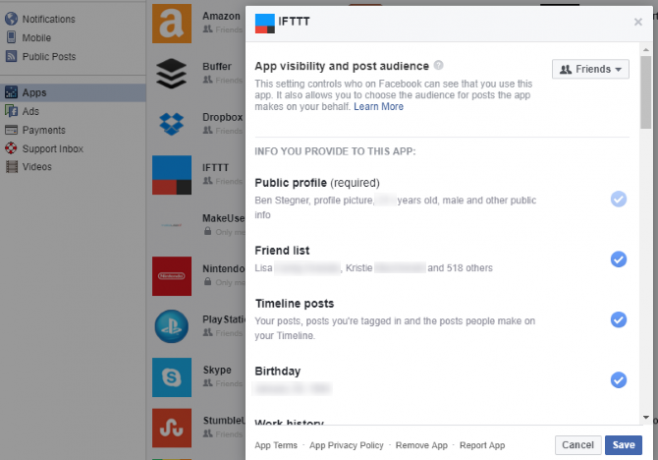
Jeśli chcesz całkowicie wyłączyć tę funkcję, kliknij Edytować przycisk pod Aplikacje, strony internetowe i wtyczki i wybierz Wyłącz platformę.
Możesz także przejrzeć aplikacje połączone z kontem na Twitterze. Odwiedzić Karta Aplikacje w ustawieniach Twittera aby zobaczyć je wszystkie. Kliknij Odwołaj dostęp aby usunąć te, których już nie używasz.
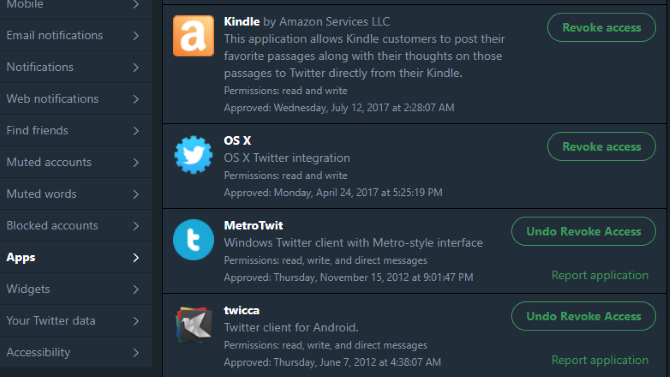
8. Skonfiguruj uwierzytelnianie dwuskładnikowe w dowolnym miejscu
Nie jest tajemnicą, że uwierzytelnianie dwuskładnikowe (2FA) jest jednym z najlepszych sposobów na zwiększenie bezpieczeństwa kont. Po włączeniu tej funkcji do logowania potrzebujesz nie tylko hasła, ale także kodu aplikacji lub wiadomości tekstowej. Chociaż nie jest to idealne rozwiązanie 3 Ryzyko i wady uwierzytelniania dwuskładnikowegoUżycie uwierzytelniania dwuskładnikowego eksplodowało w ciągu ostatniej dekady. Ale nie jest idealny i może cię prześladować, jeśli nie będziesz ostrożny. Oto kilka przeoczonych wad. Czytaj więcej , zapobiega to złośliwemu dostępowi do twoich kont, nawet jeśli ktoś ukradnie twoje hasło.
Proces włączania 2FA różni się nieco dla każdej usługi. Aby pomóc Ci w drodze, omówiliśmy to jak zablokować najważniejsze usługi za pomocą 2FA Zablokuj teraz te usługi za pomocą uwierzytelniania dwuskładnikowegoUwierzytelnianie dwuskładnikowe to inteligentny sposób ochrony kont internetowych. Rzućmy okiem na kilka usług, które możesz zablokować z większym bezpieczeństwem. Czytaj więcej . Następnie, włącz 2FA na swoich kontach społecznościowych Jak skonfigurować uwierzytelnianie dwuskładnikowe na wszystkich kontach społecznościowychZobaczmy, które platformy społecznościowe obsługują uwierzytelnianie dwuskładnikowe i jak je włączyć. Czytaj więcej i konta do gier Jak włączyć uwierzytelnianie dwuskładnikowe dla kont gierUwierzytelnianie dwuskładnikowe zapewnia dodatkową warstwę ochrony kont internetowych i można je łatwo włączyć dla ulubionych usług gier. Czytaj więcej aby zapewnić im bezpieczeństwo. Zalecamy użycie Authy jako aplikacja uwierzytelniająca lepszy niż Google Authenticator 5 najlepszych alternatyw dla Google AuthenticatorAby poprawić bezpieczeństwo kont internetowych, potrzebujesz dobrej aplikacji do uwierzytelniania dwuskładnikowego w celu wygenerowania kodów dostępu. Myślisz, że Google Authenticator to jedyna gra w mieście? Oto pięć alternatyw. Czytaj więcej .
9. Przejrzyj aktywność konta
Kolejne narzędzie oferowane przez kilka witryn pozwala zobaczyć, które urządzenia ostatnio zalogowały się na Twoje konto. Niektórzy wyślą nawet SMS-a lub e-mail, gdy nowe urządzenie się zaloguje. Możesz ich użyć, aby od razu wiedzieć, czy ktoś włamie się na twoje konto.
W przypadku Google przejdź do Aktywność urządzenia i zdarzenia bezpieczeństwa sekcja ustawień konta. Zobaczysz Ostatnie zdarzenia bezpieczeństwa pokazano nowe ostatnie logowanie i Ostatnio używane urządzenia. Kliknij Przejrzyj wydarzenia dla obu i upewnij się, że rozpoznajesz wszystkie urządzenia i aktywność. Domyślnie Google wyśle Ci wiadomość e-mail za każdym razem, gdy nowe urządzenie zaloguje się na Twoje konto.
Wybierz wydarzenie lub urządzenie, aby uzyskać więcej informacji na jego temat. Kliknięcie wydarzenia spowoduje wyświetlenie jego adresu IP i przybliżonej lokalizacji. Jeśli urządzenie nie miało aktywności na koncie Google w ciągu 28 dni, możesz kliknąć Usunąć cofnąć dostęp. Przeprowadzanie kontroli bezpieczeństwa Google Co Google wie o tobie? Dowiedz się i zarządzaj swoją prywatnością i bezpieczeństwemPo raz pierwszy gigant wyszukiwania Google oferuje sposób na sprawdzenie informacji na Twój temat, w jaki sposób gromadzi te dane, oraz nowe narzędzia do odzyskiwania prywatności. Czytaj więcej może pomóc w przejrzeniu innych ważnych informacji, gdy jesteś tutaj.
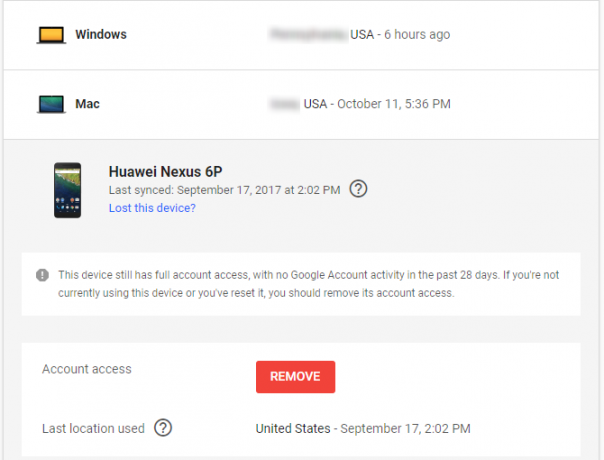
Do sprawdź to na Facebooku Zabezpiecz swój Facebook za pomocą tych 6 prostych sztuczekFacebook może być dość przerażający, jeśli chodzi o bezpieczeństwo, ale dzięki kilku minutom i odpowiednim narzędziom możesz utrzymać solidne konto. Czytaj więcej , odwiedzić Bezpieczeństwo i logowanie karta ustawień konta. Sprawdź górę Gdzie jesteś zalogowany sekcji i kliknij Zobacz więcej do każdego miejsca, w którym jesteś zalogowany na Facebooku. Kliknij trzy kropki obok pozycji do Wyloguj lub wybierz Nie ty?jeśli podejrzewasz faul Jak sprawdzić, czy ktoś jeszcze ma dostęp do twojego konta na FacebookuJest to zarówno złowieszcze, jak i niepokojące, jeśli ktoś ma dostęp do twojego konta na Facebooku bez twojej wiedzy. Oto, jak się dowiedzieć, czy zostałeś złamany. Czytaj więcej .
Również na tej stronie upewnij się, że masz Otrzymuj powiadomienia o nierozpoznanych loginach włączone. Powiadomi Cię to SMS-em i / lub e-mailem, gdy urządzenie zaloguje się na Twoje konto.
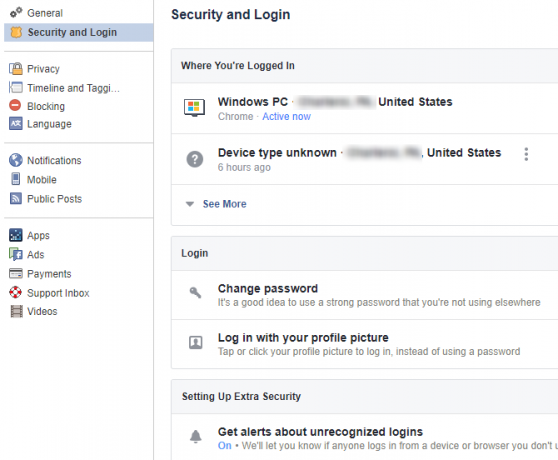
Na koniec sprawdź swoją aktywną sesję na Twitterze w Internecie Twoje dane na Twitterze strona ustawień. Przewiń w dół do Twoje urządzenia i Historia dostępu do konta aby zobaczyć, gdzie ostatnio się zalogowałeś.
Być może zauważyłeś, że kilka z tych wskazówek dotyczy najważniejszych kont (Google, Facebook, Microsoft) i są najważniejsze, ponieważ atakujący może wyrządzić największe szkody im. Jeśli ktoś dostał się na twój e-mail 6 sposobów, w jaki oszuści mogą wykorzystać Twój adres e-mailCo się stanie, gdy oszust włamie się na twoje konto e-mail? Mogą wykorzystać Twoją reputację, konta finansowe i wiele więcej. Czytaj więcej , mogą użyć linków resetowania „zapomniałem hasła” w innych witrynach i zmienić dowolne hasło, które było powiązane z Twoim adresem e-mail.
10. Zobacz, kto korzysta z twojego Wi-Fi
Czy chciałbyś, gdyby ktoś szperał w Twojej sieci domowej? Zdecydowanie nie. ty mam nadzieję, że masz silne hasło na routerze Jak skonfigurować router, aby sieć domowa była naprawdę bezpiecznaDomyślne ustawienia routera stanowią zagrożenie dla Twojej sieci, pozwalając nieznajomym na swobodne ładowanie w celu zmniejszenia przepustowości i potencjalnego popełnienia przestępstwa. Skorzystaj z naszego podsumowania, aby skonfigurować standardowe ustawienia routera, aby zapobiec nieautoryzowanemu dostępowi do sieci. Czytaj więcej więc nieupoważnione osoby nie mogą się połączyć. Warto szybko sprawdzić upewnij się, że twój sąsiad nie odkrył twojego hasła Jak zabezpieczyć Wi-Fi i zatrzymać kradzież go przez sąsiadówJeśli Twój SSID Wi-Fi jest transmitowany do okolicznych domów, istnieje szansa na kradzież Twojego Internetu. Dowiedz się, jak temu zapobiec, i kontroluj swoją przepustowość. Czytaj więcej lub coś.
Podążać nasz przewodnik sprawdzania sieci pod kątem podejrzanych urządzeń Jak sprawdzić sieć Wi-Fi pod kątem podejrzanych urządzeńMartwisz się, że w Twojej sieci Wi-Fi mogą znajdować się obcy lub hakerzy? Oto jak możesz to sprawdzić i jak coś z tym zrobić. Czytaj więcej zrobić to. Kiedy już to robisz, powinieneś przetestuj bezpieczeństwo swojej sieci domowej za pomocą bezpłatnych narzędzi Jak sprawdzić bezpieczeństwo sieci domowej za pomocą bezpłatnych narzędzi hakerskichŻaden system nie może być całkowicie „odporny na włamanie”, ale testy bezpieczeństwa przeglądarki i zabezpieczenia sieci mogą uczynić twoją konfigurację bardziej niezawodną. Skorzystaj z tych bezpłatnych narzędzi, aby zidentyfikować „słabe punkty” w sieci domowej. Czytaj więcej aby zobaczyć, jak bezpieczne jest.
Czy twoje czeki odkryły jakieś problemy?
Gratulacje, właśnie przejrzałeś dziesięć ważnych kontroli bezpieczeństwa. Mogą nie być zabawne ani efektowne, ale kroki, które z nimi zrobiłeś, zapewnią Ci bezpieczeństwo. Teraz wszystkie Twoje urządzenia są aktualizowane, wiesz dokładnie, jakie aplikacje mogą uzyskiwać dostęp do twoich kont, i wyeliminowałeś słabe linki w łańcuchu bezpieczeństwa. To wielka sprawa!
Niestety żaden z tych kroków nie może pomóc w ochronie przed niekompetencją korporacyjną, jak w przypadku Naruszenie Equifax. Dowiedz się, co tam się stało Equihax: Jedno z najbardziej nieszczęsnych naruszeń wszechczasówNaruszenie Equifax jest najniebezpieczniejszym i najbardziej zawstydzającym naruszeniem bezpieczeństwa wszechczasów. Ale czy znasz wszystkie fakty? Czy miałeś na to wpływ? Co możesz z tym zrobić? Dowiedz się tutaj. Czytaj więcej i co powinieneś zrobić, aby się chronić.
Które z tych kontroli są dla Ciebie najważniejsze? Jakie inne szybkie kontrole są ważne? Powiedz nam w komentarzach!
Ben jest zastępcą redaktora i menedżerem postów sponsorowanych w MakeUseOf. On trzyma B.S. w Computer Information Systems z Grove City College, gdzie ukończył Cum Laude i z wyróżnieniem w swojej specjalności. Lubi pomagać innym i jest pasjonatem gier wideo jako medium.